- Autor Jason Gerald [email protected].
- Public 2023-12-16 11:34.
- Modificat ultima dată 2025-01-23 12:43.
Pentru a trimite o cerere de prietenie pe Facebook, trebuie mai întâi să vă conectați la contul dvs. După aceea, accesați profilul persoanei pe care doriți să o adăugați ca prieten, apoi faceți clic pe „Adăugați un prieten”.
Etapa
Metoda 1 din 2: prin intermediul aplicației mobile
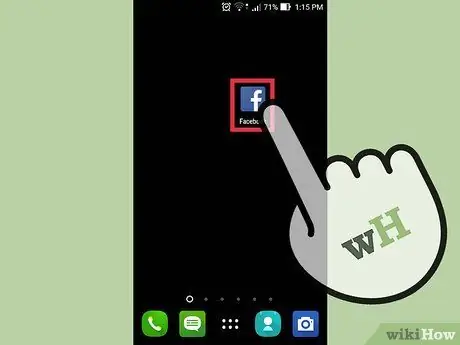
Pasul 1. Deschideți aplicația Facebook
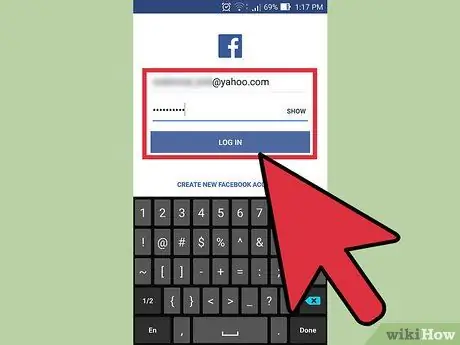
Pasul 2. Conectați-vă la contul dvs. Facebook introducând adresa de e-mail (sau numărul de telefon) și parola contului în câmpurile respective și atingând Conectare
Dacă sunteți deja conectat, săriți peste acest pas.
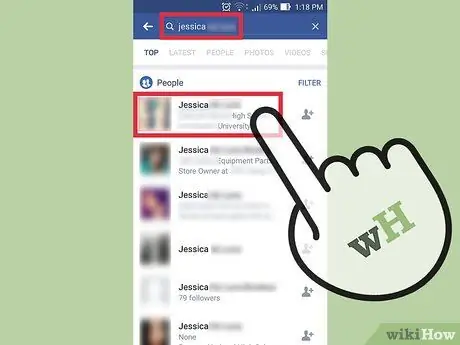
Pasul 3. Accesați profilul persoanei pe care doriți să o adăugați ca prieten
Puteți căuta profilul persoanei în mai multe moduri:
- Atingeți caseta de căutare (sau pictograma lupă) din partea de sus a ecranului, apoi introduceți numele persoanei, adresa de e-mail sau numărul de telefon mobil.
- Atingeți numele persoanei într-o postare sau comentariu pentru a accesa pagina de profil a acesteia.
- Atingeți pictograma din colțul din dreapta jos al ecranului, apoi atingeți „Prieteni”. Din pagina care se deschide, puteți vedea lista prietenilor. Pentru a căuta persoane pe care probabil le cunoașteți, faceți clic pe „Sugestii”, „Contacte” sau „Căutare”.
- Deschideți lista de prieteni din profilul prietenului dvs. pentru a vedea profilul persoanei în cauză.
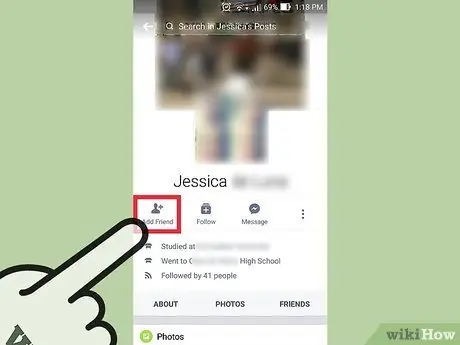
Pasul 4. Atingeți butonul Adăugare prieten sub fotografia și numele profilului persoanei sau lângă numele persoanei de pe ecranul „Găsiți prieteni”
Cererea dvs. de prietenie va fi trimisă imediat și veți primi o notificare odată ce persoana acceptă cererea dvs. de prietenie.
- Dacă nu vedeți butonul Adaugă prieten, persoana pe care doriți să o adăugați ca prieten nu acceptă cererile de prietenie de la persoane care nu au prieteni comuni.
- Dacă doriți să anulați cererea de prietenie, atingeți profilul persoanei pe care ați adăugat-o, apoi atingeți Anulare cerere.
Metoda 2 din 2: Prin intermediul unui browser web

Pasul 1. Accesați https://www.facebook.com în browserul dvs
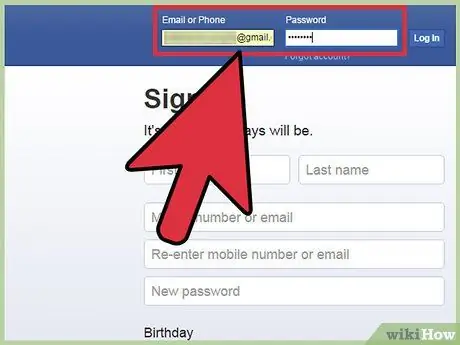
Pasul 2. Conectați-vă la contul dvs. Facebook introducând adresa de e-mail (sau numărul de telefon) și parola contului în câmpurile respective din partea dreaptă sus a ecranului, apoi făcând clic pe Conectare
Dacă sunteți deja conectat, săriți peste acest pas.
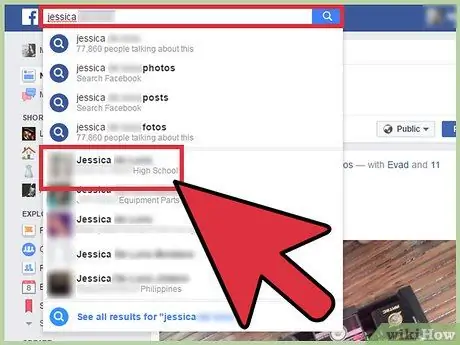
Pasul 3. Găsește persoana pe care vrei să o adaugi ca prieten
Puteți căuta profilul persoanei în mai multe moduri:
- Faceți clic pe numele persoanei din postare sau comentariu pentru a accesa pagina de profil a acesteia.
- Utilizați bara de căutare din partea de sus a ecranului pentru a căuta după numele persoanei, adresa de e-mail sau numărul de telefon mobil.
- Faceți clic pe pictograma „Prieteni” din colțul din dreapta sus al ecranului, apoi faceți clic pe Găsiți prieteni pentru a vizualiza profilurile Facebook ale persoanelor pe care este posibil să le cunoașteți.
- Faceți clic pe profilul prietenului dvs., apoi faceți clic pe fila „Prieteni” din partea de sus a centrului profilului pentru a afișa o listă de prieteni pe care îi are. Faceți clic pe un profil din listă pentru a-l vizualiza.
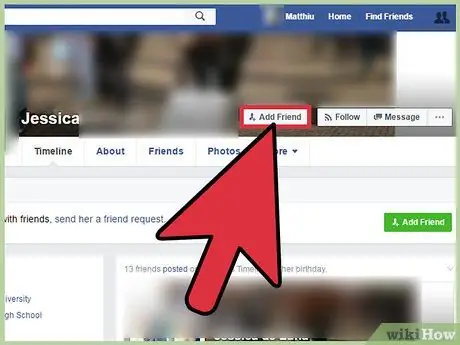
Pasul 4. Faceți clic pe Adăugare prieten
Dacă vă aflați în profilul cuiva, va fi în colțul din dreapta jos al fotografiei de copertă a persoanei respective. Cererea dvs. de prietenie va fi trimisă imediat și veți primi o notificare odată ce persoana acceptă cererea dvs. de prietenie.
- Dacă nu vedeți butonul Adaugă prieten, persoana pe care doriți să o adăugați ca prieten nu acceptă cererile de prietenie de la persoane care nu au prieteni comuni.
- Pentru a anula o cerere de prieten trimisă, accesați faceți clic pe „Vizualizați solicitările trimise”, apoi faceți clic pe Ștergeți cererea de lângă numele persoanei.
sfaturi
- Dacă nu cunoașteți direct persoana pe care doriți să o adăugați ca prieten, vă recomandăm să trimiteți un mesaj introductiv înainte de a trimite o cerere de prietenie.
- Dacă persoana pe care ați adăugat-o nu acceptă cererea de prietenie, nu veți primi o notificare. Cu toate acestea, atunci când vizitați profilul persoanei, veți vedea legenda „Cerere de prietenie trimisă”, în loc de „Adăugare prieten”.






